
* Bu gönderi bir parçasıdır iPhone YaşamıGünün İpucu haber bülteni. Üye olmak. *
iOS 17 ile artık üçüncü taraf bir uygulama indirmeden doğrudan Saat uygulamasında birden fazla zamanlayıcı ayarlayabilirsiniz. Kullanıcılar, bu özelliğin yemek pişirmek, çocukları yönetmek veya sadece genel üretkenlik için ezber bozan bir özellik olduğunu bildiriyor. İşte yeni özelliğin nasıl kullanılacağı.
Bu İpucunu Neden Seveceksiniz:
- Artık yemek pişirme ve birden çok görevi yönetme gibi görevleri son derece basit hale getirmek için aynı anda birden çok zamanlayıcı ayarlayabilirsiniz.
- Basit görevi gerçekleştirmek için üçüncü taraf bir uygulama indirmek yerine, doğrudan Saat uygulamasından birden fazla zamanlayıcı ayarlayabilirsiniz.
iPhone'da Birden Fazla Zamanlayıcı Nasıl Ayarlanır
sistem gereksinimleri
sahip olmalısın iOS 17'ye güncellendi Bu ipucunu kullanmak için. Aşağıdaki modeller iOS 17 ile uyumludur:
- iPhone 14, 14+, Pro, Pro Max
- iPhone 13, 13 mini, Pro, Pro Max
- iPhone 12, 12 mini, Pro, Pro Max
- iPhone 11, Pro, Pro Max
- iPhone XS, XS Maks
- iPhone XR
- iPhone SE (2. nesil veya sonrası)
iOS 17'den önce, aynı anda birden fazla zamanlayıcıya sahip olmak istiyorsanız, üçüncü taraf bir uygulama indirmeniz gerekiyordu. Şimdi Apple, çok sayıda zamanlayıcı ayarlamayı hızlı ve kolay hale getirmek için Saat uygulamasını güncelledi. Apple'ın en son yazılım güncellemelerini öğrenmek istiyorsanız, ücretsiz güncellememize kaydolduğunuzdan emin olun. Günün bahşişi!

iPhone'unuzun gizli özelliklerini keşfedin
Her gün bir ipucu alın (ekran görüntüleri ve anlaşılır talimatlarla birlikte), günde yalnızca bir dakika ayırarak iPhone'unuzda ustalaşın.
- iPhone'unuzda şunu açın: Saat uygulama.
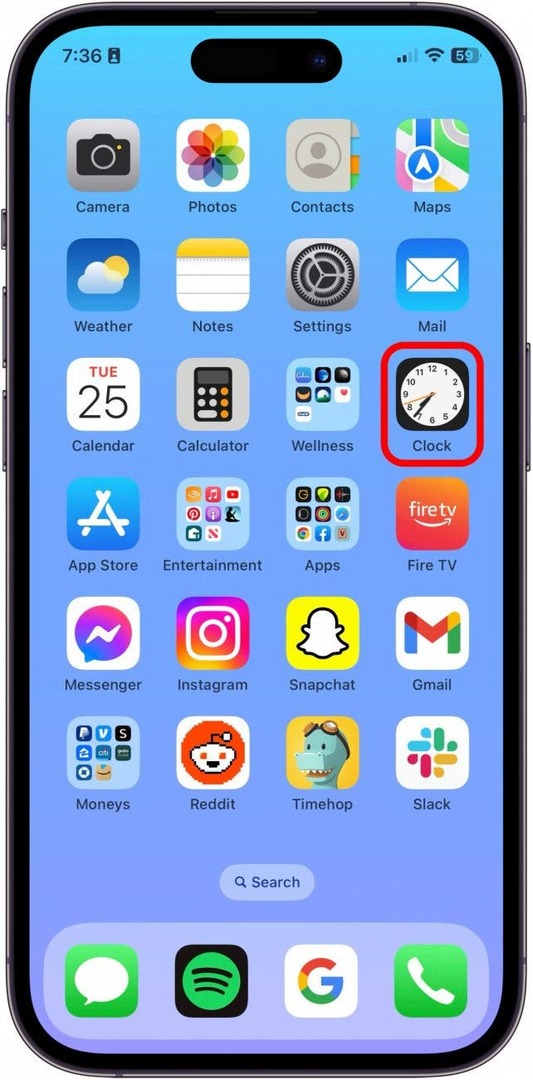
- Musluk Zamanlayıcılar.
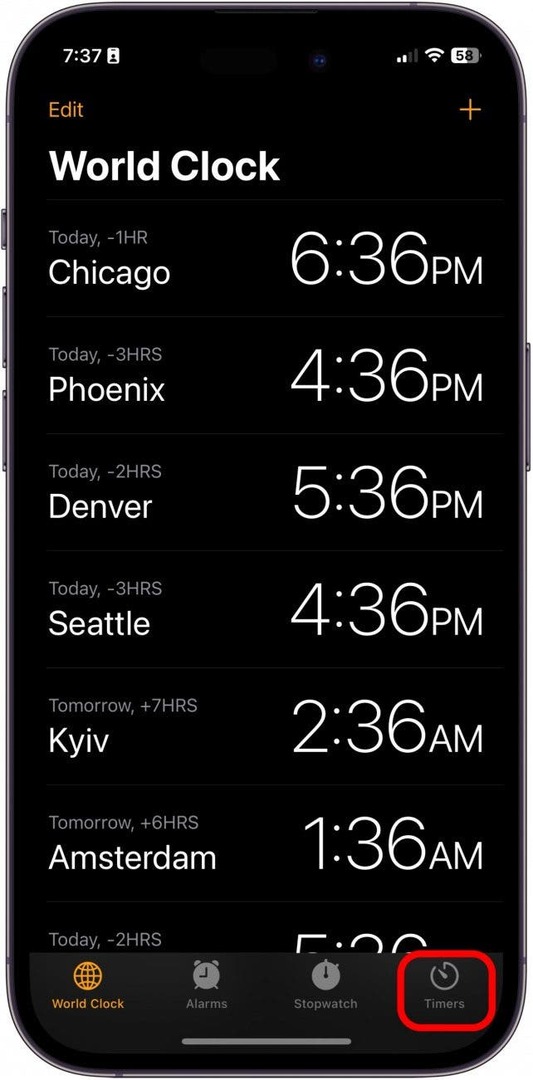
- Devam edin ve yeni bir zamanlayıcı başlatın.
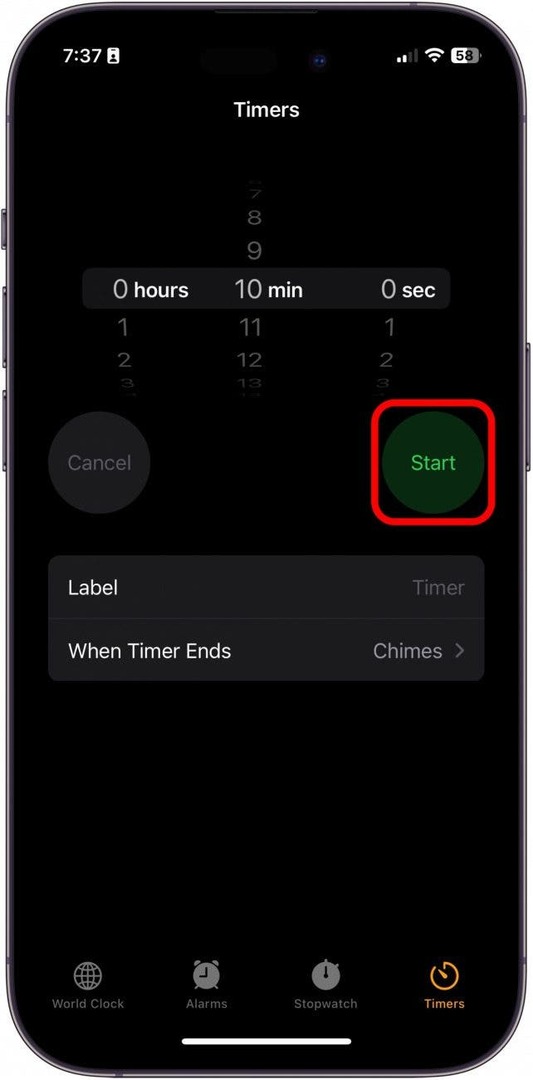
- Ardından, Artı sağ üstte.
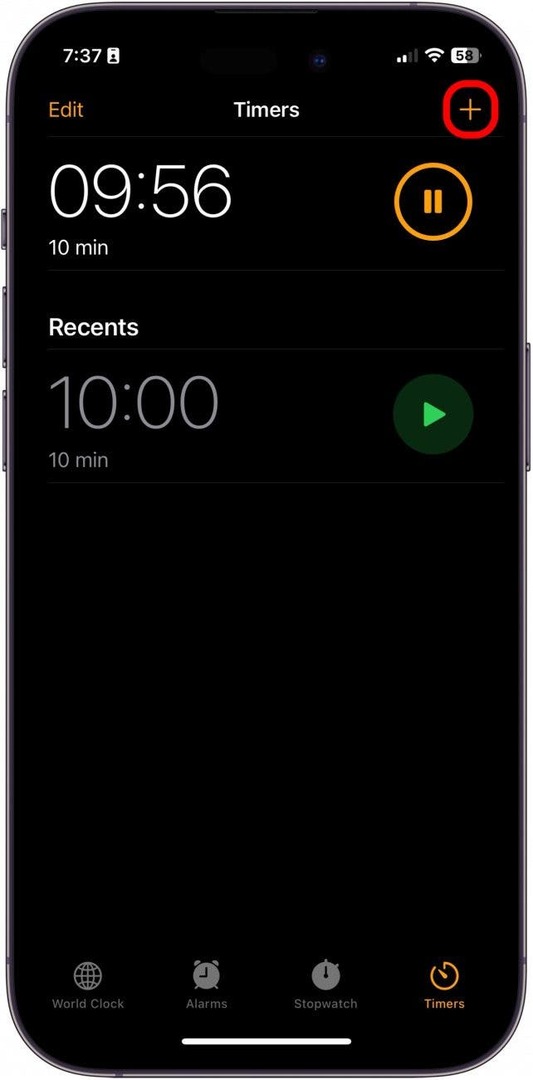
- Buradan, başka bir zamanlayıcı ayarlarsınız ve Başlangıç.
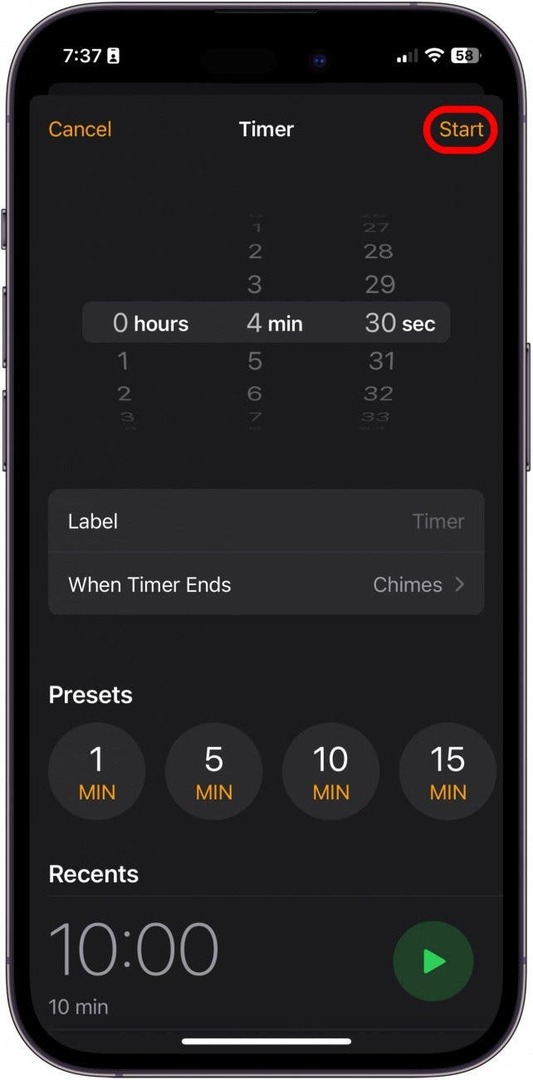
- Artık birden çok zamanlayıcıyı aynı anda görebileceksiniz.
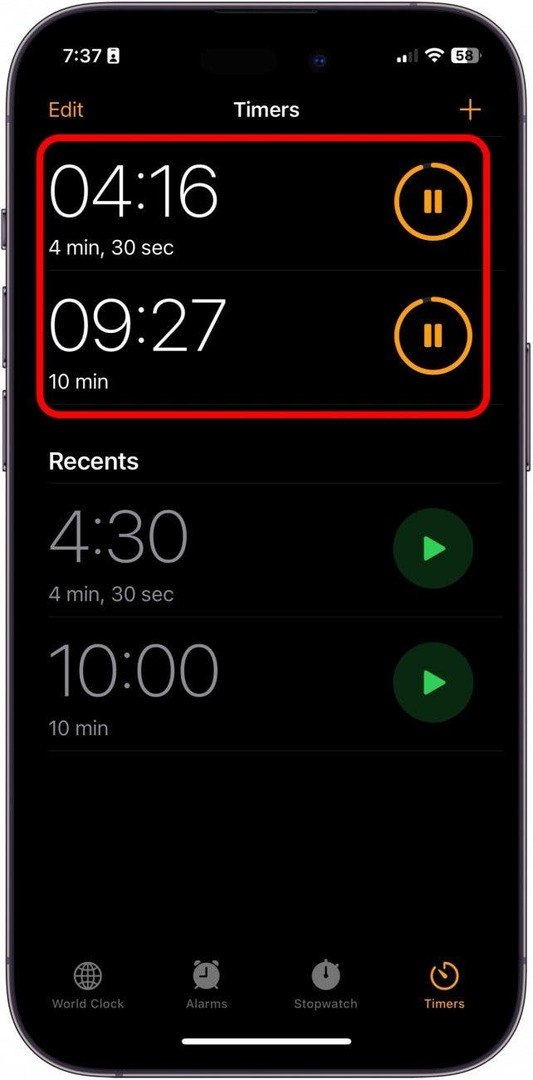
- Ayrıca simgesine dokunarak yeni bir zamanlayıcıyı hızlı bir şekilde başlatabilirsiniz. Oynatma düğmesi son zamanlayıcılarınızın yanında.
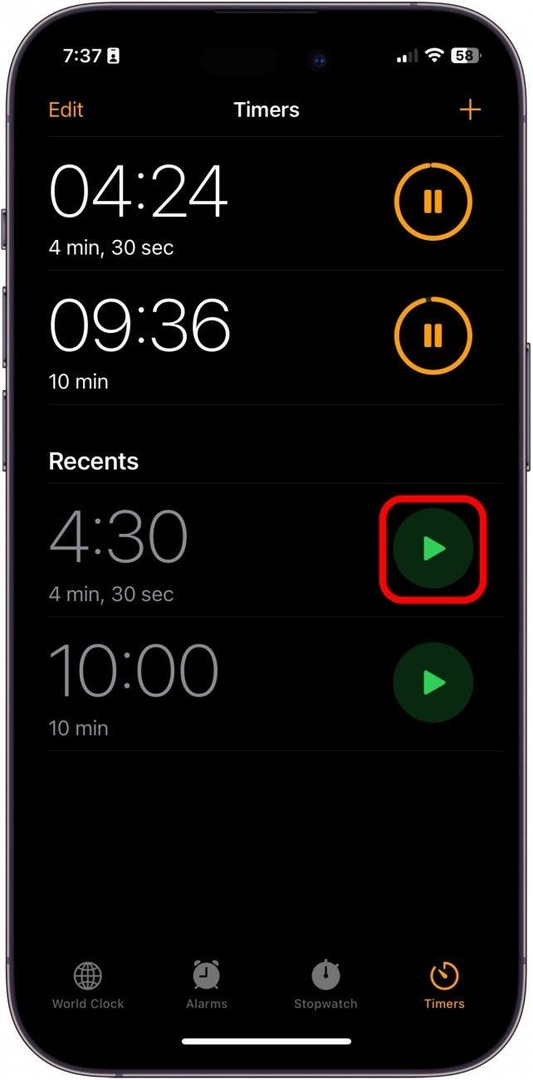
- Kilit Ekranınızdan bir zamanlayıcı yığını göreceksiniz. Tüm zamanlayıcılarınızı görmek için buna dokunun.
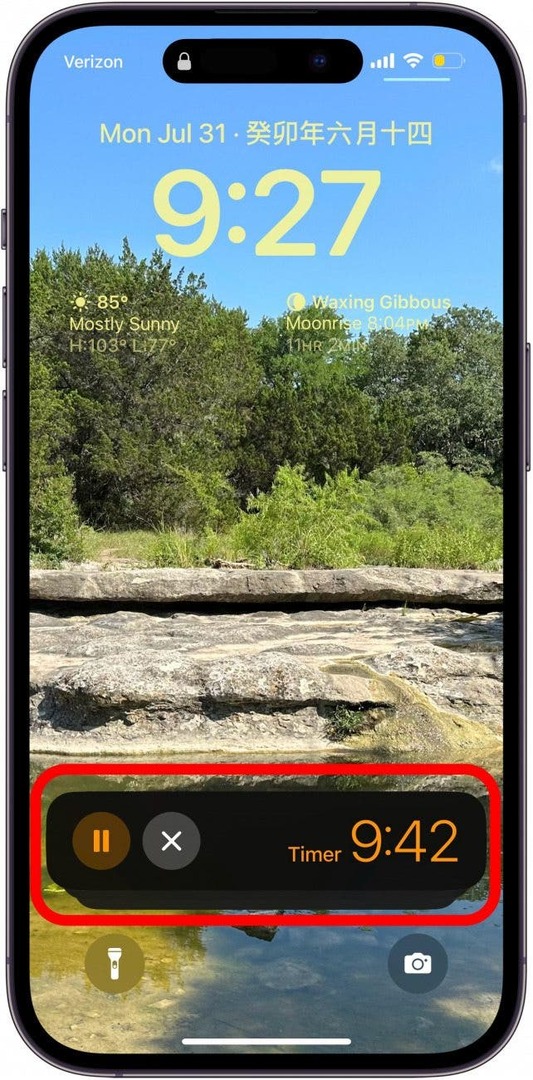
- Artık zamanlayıcılarınızı doğrudan Kilit Ekranınızdan duraklatabilir, iptal edebilir veya daraltabilirsiniz.
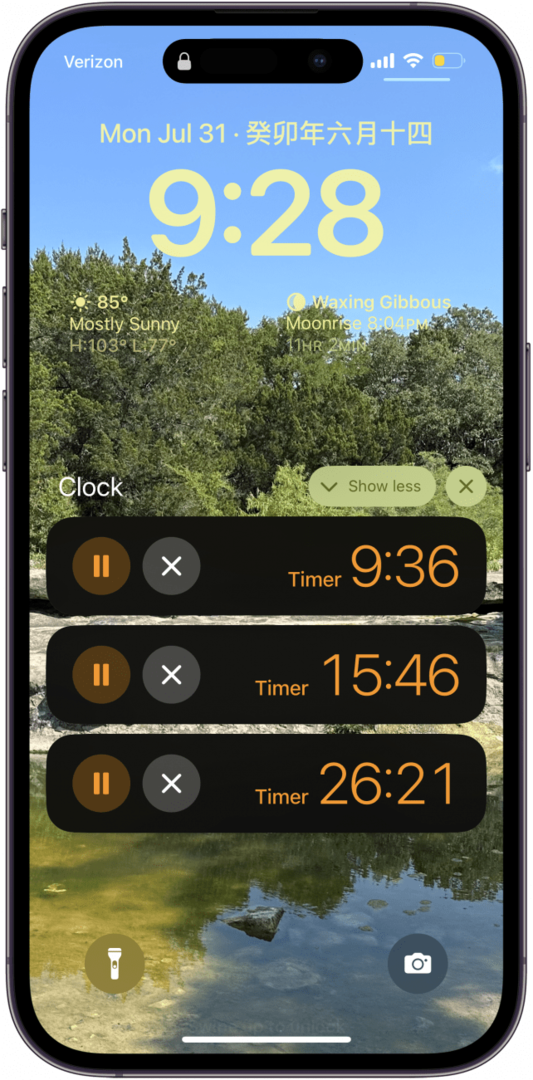
Ve hepsi bu kadar! Saat uygulamasına eklenen bu kullanışlı ama basit özellikten çok memnunum.